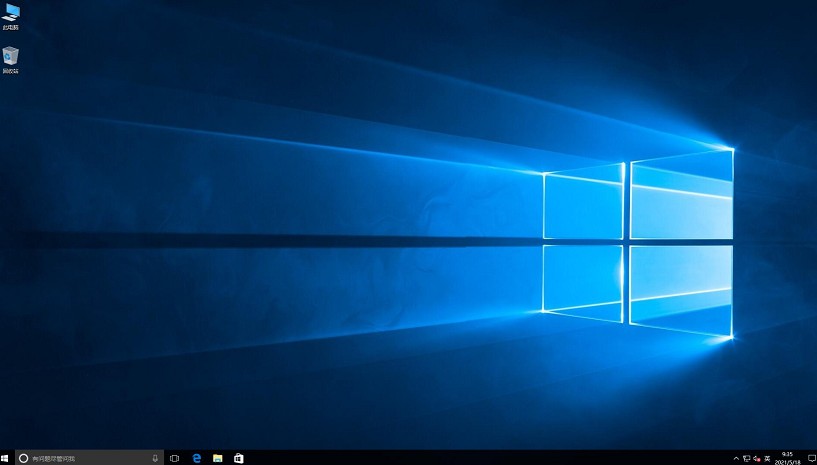x205怎么进pe 205如何进pe
时间:2024-11-06阅读量:作者:大白菜
x205指的是一种特定的硬件设备或组件,例如硬盘。通常情况下,电脑出现了故障问题,例如蓝屏、死机崩溃等,这时候重装系统是解决方法之一。但是得进入pe后才能执行系统重装的操作。如果你还不知道硬盘如何进入pe重装系统
x205指的是一种特定的硬件设备或组件,例如硬盘。通常情况下,电脑出现了故障问题,例如蓝屏、死机崩溃等,这时候重装系统是解决方法之一。但是得进入pe后才能执行系统重装的操作。如果你还不知道硬盘如何进入pe重装系统,下面我们分享详细的操作方法,跟着步骤来完成吧。

一、必备工具
1、U盘:至少8GB
2、U盘启动盘制作工具:大白菜
3、Windows10操作系统ISO镜像文件:MSDN网站下载
二、注意事项
1、确保将所有重要文件从电脑和U盘中备份出来,并存储到非系统盘的其他分区,比如D盘或E盘。
2、在制作启动盘的过程中,不要中途拔出,以防启动盘损坏。
3、当系统安装完成后,记得及时将U盘从电脑上拔下,以免再次进入大白菜PE系统。
三、制作U盘安装win10
1、插入U盘,运行大白菜制作工具,选择“默认模式”,然后点击“一键制作成USB启动盘”按钮。
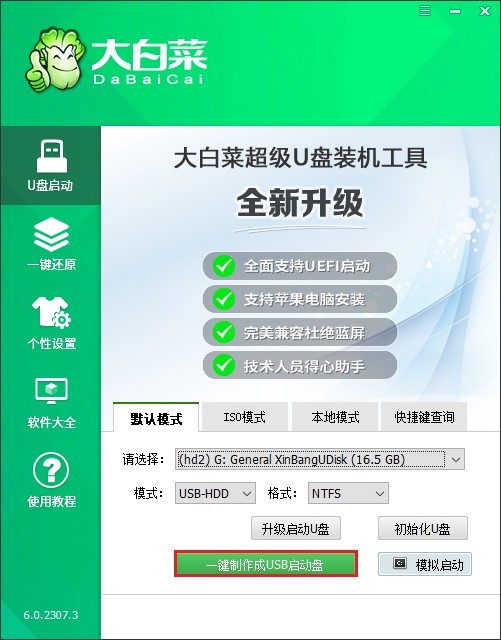
2、涉及格式化U盘,点击“确定”。
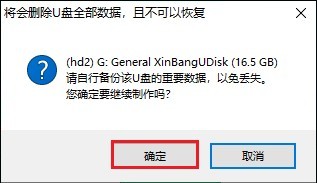
3、制作过程需要两三分钟的时间,请耐心等待直至提示制作成功。
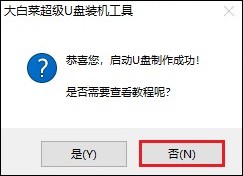
4、搜索MSDN网站打开,挑选你需要的windows版本,然后复制其ed2k链接下载。
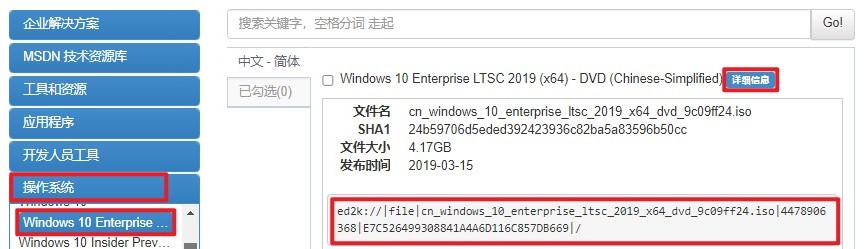
5、系统镜像文件需要存放到U盘的根目录下。

6、查询U盘启动热键,然后重启电脑在开机时按下此热键进入BIOS设置中。
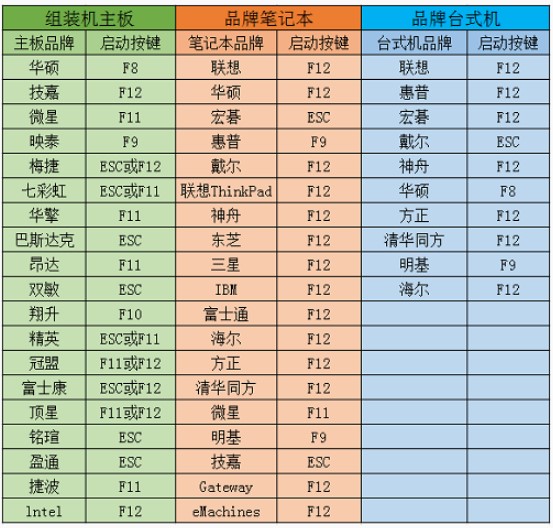
7、找到“Boot”或“启动”选项卡,将U盘设置为第一启动项。如下图操作所示,只需要选择U盘选项并回车即可,电脑接下来会从U盘启动,进入大白菜PE系统。
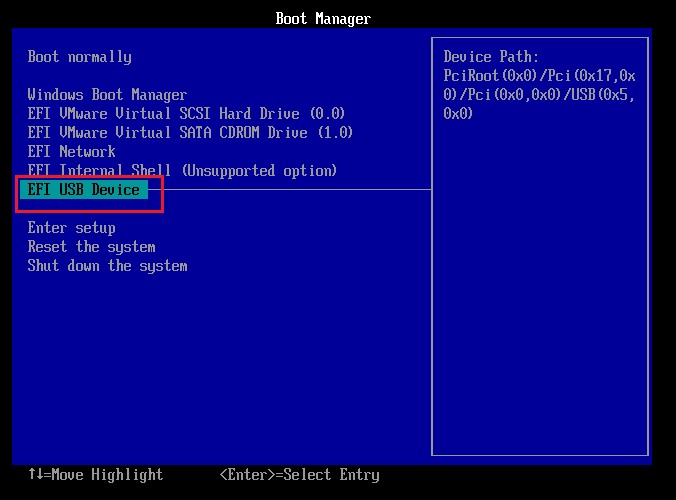
8、在大白菜PE系统中,找到并打开“装机工具”,选择U盘中的Windows 10系统文件以及要安装的目标硬盘分区(一般选择“C盘”)。
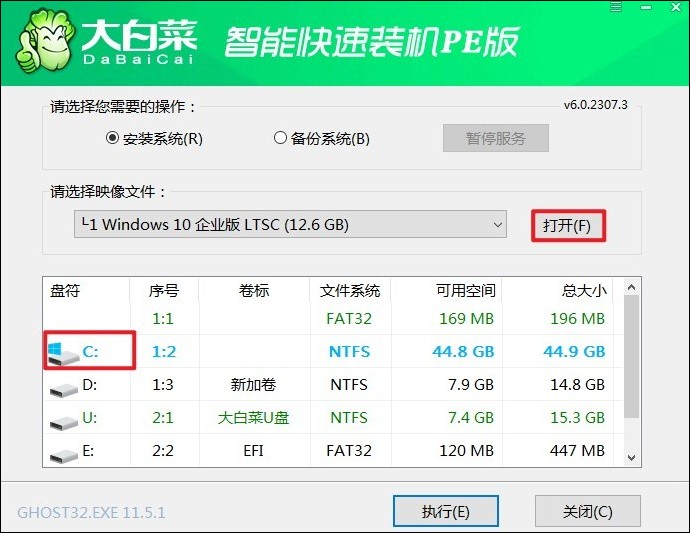
9、点击“执行”按钮开始安装Windows 10系统,期间若出现以下弹窗,请点击“是”。

10、安装完成后,按照提示重启电脑,并拔掉U盘以免再次进入PE系统。
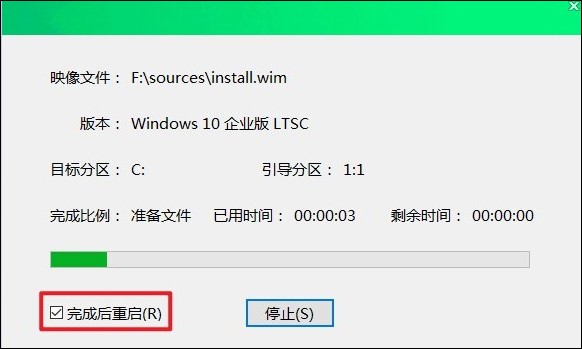
11、安装完成后,电脑重启时按照提示进入windows10系统即可。